实验拓扑
实验要求:
1.根据网络拓扑规划IP地址
2.所有的设备按照备注要求更改主机名
3.sw-汇聚设置ssh可以远程管理
4.sw-1 sw-2 sw-3使用telnet远程管理
5.bj-R和nj-R配置ssh远程管理
6.sw-1-2-3的vlan信息需要VTP同步vlan信息
7.sw-1-2-3做以太网通道
8.BJ-R整个内网需要在路由器上做DHCP自动分配
9.所有的PC都需要通过DNS访问NJ-R的web服务器
www.zhongbei.com
10.NJ-R的内网也有网关路由器设置DHCP,保留.1和.2作为ftp服务器和web服务器的IP,并设置为静态地址
11.FTP只允许内网主机访问,不允许外网主机访问
实验步骤:
修改各个需要设置的主机名
修改主机名,进入路由器和交换机的全局模式,输入hostname+要更改的主机名,将设备主机名进行更改例如:hosthome nj-sw1
设置完成后因为我们实验要求是要将所有PC和server的地址自动分配,并且规划好相应的vlan,所以为了使得PC和server先获得地址,我们要先进行DHCP的设置,所以以bj的链路为例我的大致思路是:
根据需求,先将交换机分区,分出不同的vlan100和vlan200,再将和交换机相连的PC和server根据接口将其加入不同的vlan中,(交换机和PC,server相连的接口,设置为access,再加入vlan),再将交换机和交换机,交换机和路由器相连的所有接口都配置为trunk,再根据路由器和交换机相连的接口,划分出子接口,设置相应的vlan,实现单臂路由,再完成路由器的DHCP服务。
北京
设置好各个交换机需要设置的vlan
进入交换机bj sw-1,再进入相应的接口如f0/1添加vlan 100,并改名(vlan100为s1mple,vlan200为niko),将和PC,server相连的交换机vlan都设置完毕
交换机与PC和server
将所有PC和server设备通过和交换机相连的接口设置进入不同的vlan中,交换机和PC,server之间通过access连接,并和对应vlan相连
sw-1-2-3做以太网通道
默认接口都在同一vlan 1中
将f0/20和f0/21捆绑为一组1,再将其设置为trunk,将与其相连的另一交换机接口也捆绑,设组1,再设置为trunk
将另一端f0/22-23设置为组2,同样开启trunk,我们的以太网通道就做好了
单臂路由:
bj所有的交换机和路由器之间相连的接口全部设置为trunk
和路由器相连的交换机要做好trunk,才能进行单臂路由的配置
进入路由器Bj-R,进入f0/0接口,输入no sh激活f0/0接口,再进入f0/0.1,再指定封装协议和对应的vlan
封装完协议设置完vlan后,再设置路由器的网关和子网掩码,并激活
DHCP
单臂路由做完之后,我们再设置DHCP服务,这里设置s1mple中pool的网关为192.168.1.254,并且将192.168.1.1-192.168.1.5设为保留
在niko中pool的网关为192.168.2.254,保留地址为192.168.2.1-192.168.2.5
(为了区分,这里的s1mple和niko对应我们的vlan 100和vlan200)
我们进行测试
将PC端和server选择DHCP,可以看到,自动获取的地址和我们设置的一样
我们再用1.6去ping1.7和2.6,都可ping通
vtp
设置域名为navi,sw-1为server,sw-2为透明,sw-3为client
vtp domain navi设置域名
vtp mode server设置为server,再将sw-2设置为透明,sw-3设置为client
sw-1,sw-2,sw-3可使用telnet登录
因为PC,server和交换机相连时已经设置好了对应的vlan所以,我们只能在对应的vlan中设置telnet服务,例如,在交换机sw-1中,我们需要在vlan 100中设置telnet服务,设置对应ip地址,子网掩码,使用vlan 100的pc和server才可进行对应的登录,设置所有的登录密码都为666,设置对应交换机vlan端口的ip和子网掩码,再进行其余设置
sw-1 vlan100的ip192.168.1.101
sw-1 vlan200的ip192.168.2.101
sw-2 vlan100的ip192.168.1.102
sw-2 vlan200的ip192.168.2.102
sw-3 vlan100的ip192.168.1.103
sw-3 vlan200的ip192.168.2.103
设置完成后我们进行测试,使用1.6测试sw-3登录telnet成功,其余也都成功
南京
DHCP服务
设置nj方面的DHCP服务,同北京一样,根据交换机nj-sw2的vlan划分对应的接口与PC相连
nj-sw1的f0/5和f0/1接口做trunk,nj-sw3的接口f0/3做trunk
进入nj-sw1中,设置f0/2-4为access,并配置vlan 100,并创建vlan10和vlan20,这样DHCP服务才可通过sw1直达sw2
在nj-R路由中设置子接口
1.1连接vlan100,1.2连接vlan20,1.3连接vlan10
Vlan100在192.168.7.0网段,1.1ip为192.168.7.254
Vlan20在192.168.3.0网段,1.2IP为192.168.3.254
Vlan10在192.168.4.0网段,1.3ip为192.168.4.254
再配置DHCP
配置3.0,4.0,7.0网段,先配置7.0网段
添加保留192.168.7.1和192.168.7.2
再将其余两个网段配置好
配置ftp服务器静态192.168.7.1,web-derver为192.168.7.2
中间的PC端自动获取为192.168.7.3
实现互通
路由器每个接口都配置相应的ip,两个相连的路由器的接口处ip地址都在同一网段下,同路由器上的每个接口都要在不同网段下,
将其接口按照相应的IP地址配置
北京方面与DNS-server互通
在DHCP中将所有DNS-server都设置为192.168.8.1指向DNS-SERVER服务器
设置bj-R路由器,使得BJ的PC可以访问到DNS服务器
设置BJ-R访问DNS-SERVER服务器时192.168.8.0网段下一跳指向192.168.5.2即为ISP-R的F0/0接口,
进行回传时,将ISP-R指向192.168.5.1,即为bj-R的f0/1接口
将1.1与8.1相互ping,可ping通,其余也可ping通
南京方面与DNS-SERVER互通
将nj-R路由器下一跳指向ISP-R的f0/1接口
再将ISP-R路由器指回nj-R路由器的F0/0接口,设置将网段7.0,3.0,4.0全部指回
7.3与8.1相互ping,可ping通,其余也可ping通
实现北京与南京的互通
在bj-R路由器中设置去南京的下一跳,指向ISP-R路由器的接口F0/0,
在ISP-R路由器中设置指向nj-R路由器的接口F0/0
再将nj-R路由器回指,全部都转向IPS-R的接口F0/1
FTP只允许内网主机访问,不允许外网主机访问
为了使ftp只能被7.3ping通,其余主机都ping不通,我们不设置ftp的网关即可
我们使用3.1进行测试,去pingftp服务器果然不会被ping 通
Bj-R和nj-R路由器设置SSH远程管理
给BJ-R配置ssh服务(南京配置原理相同)
hostname bj-R //设置主机名
username admin password admin //设置登录的用户名和密码
ip domain-name www.sec.com //配置域名,域名用来生成公钥和私钥
crypto key generate rsa //生成一对rsa算法的公钥和私钥
line vty 0 4
transport input ssh/all 开启ssh
ogin local
exit
验证北京ssh
使用1.6输入ssh -l admin 192.168.1.254
验证南京ssh
sw-汇聚设置ssh可以远程管理
在与其相连的路由器的接口中,创建子接口f0/0.3,在子接口中配置协议,和新的网关(新网段的网关),配置完成后,来到交换机,在vlan1中设置新网段的ip,再设置网关,网关即为刚在路由器中配置的网关,再配置SSH服务即可
测试,vlan100中的PC远程登陆成功,vlan200也可
所有的PC都需要通过DNS访问NJ-R的web服务器www.zhongbei.com
Web-server中进行设置,HTTP中设置页面内容,点击save
再点击DNS,点击on,在设置域名,ip地址指向web-server192.168.7.2
 在DNS-server中,也设置域名,www.zhonbei.com,ip指向web-server192.168.7.2
在DNS-server中,也设置域名,www.zhonbei.com,ip指向web-server192.168.7.2
再将其所有的PC的DNS均指向DNS-server的ip即为192.168.8.1
进行验证,访问成功
以上内容由“WiFi之家网”整理收藏!。


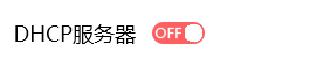
评论